「問題」管理網站範本是一個通訊網站,旨在協助貴組織在發生當機時保持聯繫並維持生產力。 分享最新消息和更新、將檢視者與領導團隊聯繫、醒目提示重要資訊,以及提供輕鬆存取資源的功能。
在本文中,您可以瞭解如何使用 SharePoint 管理網站範本上的元素,以及如何自定義網站以符合貴組織的需求和目標。
網站功能
-
可自定義的網站,隨附預先填入的影像、網頁元件和內容,以在進行自定義以符合貴組織需求時啟發網站編輯者。
-
預先填入的頁面可讓您輕鬆整理資訊和資源。
-
現成可用的網頁元件,可協助檢視者掌握最新資訊、與重要聯繫人保持聯繫,並尋找資源協助他們解決社群問題。
附註:
-
部分功能會逐步提供給選擇加入 已設定目標發行計劃的組織。 這表示您可能還未看到此功能,或看起來可能與說明文章中描述的不一樣。
-
當您將範本套用至現有網站時,您的內容不會自動與新範本合併。 現有內容會改為儲存為 [網站內容] 中的重複頁面。
首先,請依照如何將 範本新增至新網站或現有網站的指示進行。
附註: 您必須具備網站擁有者許可權,才能將此範本新增至您的網站。
探索預先填入的網站內容、網頁元件和頁面,並決定需要哪些網站自定義專案,以符合貴組織的品牌、語音和整體業務目標。
-
預先填入的頁面:
-
首頁 : 提供一個登陸位置,供檢視者查看最新消息、活動、常見問題及常見資源。
-
新聞 & 更新 - 本頁提供空間讓您分享與當機和貴組織相關的最新消息和更新。
-
資源- [訓練 & 資源] 區段會預先填入三頁:針對工作場所、個人健康,以及針對您的家庭。
-
協助 & 支援 - 顯示常見問題的解答和重要聯繫人。
-
-
檔案- 文檔庫可讓您輕鬆存取資源、原則更新及其他重要資訊。
-
頁面- 儲存網站頁面和頁面範本內容。
一旦您新增了「問題」管理網站範本,就可以自定義它,並將它設為您自己的範本。
附註: 若要編輯 SharePoint 網站,您必須是網站擁有者或網站成員。
|
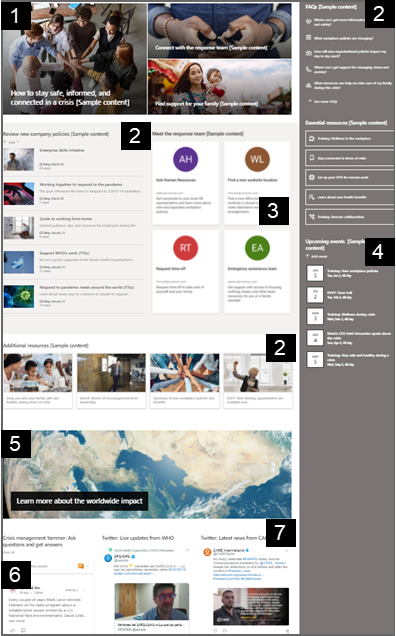 |
自定義網站 的外觀、網站 流覽、 網頁元件和內容,以符合檢視者和組織的需求。 選取網站右上角的 [編輯 ],以編輯模式開始編輯網站。 當您工作時, [另存成草稿] 或 [ 重新發佈 變更] 可讓檢視者看到編輯。
1. 使用主圖網頁元件網頁元件來展示新聞和公告
-
首先,選取主圖網頁元件,然後選取 [編輯
-
然後,選擇最符合貴組織需求的圖層和磚選項。
深入瞭解編輯 主圖網頁元件。
2. 使用 [快速連結] 網頁元件以提供資源的快速存取
-
瀏覽 [快速連結] 網頁元件並選取連結,然後 [編輯
-
視需要編輯連結、標題、圖示和描述。
-
若要新增連結,請選取 + 新增連結。
查看 [快速連結] 網頁元件的不同版面配置和編輯選項。
3. 使用 人員 網頁元件顯示重要聯繫人
-
首先選擇 人員 網頁元件,然後選擇 [編輯
-
將版面配置變更為 [壓縮] 或 [描述性]。
-
然後在文字欄位中輸入文字來新增名稱或電子郵件位址
深入瞭解 人員 網頁元件。
4. 使用事件網頁元件顯示即將到來的活動
-
編輯
-
若要在事件網頁元件中新增或編輯事件,請流覽至 [事件] 網頁元件,然後選取 [+ 新增事件]。
深入瞭解如何使用和編輯 事件網頁元件。
5. 使用 [新聞] 網頁元件顯示新增和公告
-
首先,選取 [新聞] 網頁元件,然後選擇 [ 編輯
-
然後,選取 [News 來源],然後選取 [ 此網站],以確保與此問題相關的內容出現在網頁元件中。
-
選取最能顯示組織小組成員的 版面配置、 檢視選項和 篩選 。
-
在 [ 組織 ] 區段中,決定新聞的顯示順序。
深入瞭解使用 新聞網頁元件。
6. 使用 Yammer 交談網頁元件,讓其他人彼此聯繫
附註:
-
只有當貴組織擁有 Yammer 授權時,才會顯示 Yammer 交談網頁元件。
-
Yammer 交談網頁元件使用原始功能變數名稱 (範例,contoso.onmicrosoft.com) ,當SharePoint網站使用虛名功能變數名稱時無法使用。
-
選取 Yammer 交談網頁元件上的 [ 編輯
-
選取 [交談來源] 和 [要顯示的交談數目]。
深入瞭解 Yammer 交談網頁元件。
7. 使用 Twitter 網頁元件顯示有關當機問題的即時更新
-
選取 Twitter 網頁元件上的 [ 編輯
-
選取以 @开头的 Twitter 使用者名稱,或從 https:// 開始連結到用戶帳戶、推文或集合。 然後選取要顯示的推文數目上限。
深入瞭解 Twitter 網頁元件。
自訂網站內的下列頁面:
新聞 & 更新 - 編輯新聞網頁元件來自定義此頁面。 若要盡可能提升網站的有效性,請在這裡選擇與您在首頁上的新聞網頁元件不同的新聞來源,此頁面仍會顯示管理問題的相關消息。
資源 - 網站的這個區段隨附三個預先填入的頁面:針對工作場所、個人健康,以及針對您的家庭。 編輯 [快速連結] 網頁元件來自定義這些頁面。
說明及支援 - 編輯文字網頁元件來自定義此頁面。
自定義外觀和網站導覽
與其他人共享網站之前,請先確保使用者可以找到網站、輕鬆瀏覽鏈接和頁面,以及快速存取網站上的內容,藉此完成網站的修飾。
-
編輯和 自定義網站導覽。
-
自定義網站的主題、標誌、頁首版面配置和 外觀,以變更網站的外觀。
-
選擇 將此網站與組織內的中樞網站建立關聯 ,或視需要 將此網站新增至現有的中樞網站導覽 。
自定義網站、檢閱準確性併發佈最終草稿之後,與其他人共用您的網站。
-
從右側角落選取 [共享網站]。
-
新增網站擁有者和有許可權可編輯網站內容的成員,以取得管理網站的說明。
-
在 [共享網站] 窗格中,輸入您要共享網站的人員名稱。 如果您希望組織中的每個人都能存取網站,您可以選擇外部使用者) 以外的所有人 (。 默認許可權等級為 [只讀]。
-
輸入選擇性訊息,以在共享網站時傳送的電子郵件通知進行傳送,或者如果您不想傳送電子郵件,請清除 [傳送電子郵件] 複選框。
-
選取 [共享]。
建立並啟動網站之後,下一個重要階段是維護網站內容。 確定您有將內容和網頁元件保持在最新狀態的計劃。
網站維護最佳做法:
-
規劃網站維護 - 建立排程以視需要隨時檢閱網站內容,以確保內容仍然正確且相關。
-
定期張貼新訊 - 在整個組織中發佈最新公告、信息和狀態。 瞭解如何在小組網站或通訊網站上新增新訊貼文,以及向張貼公告的其他人顯示如何使用 SharePoint 新聞。
-
檢查連結和網頁元件 - 持續更新連結和網頁元件,以確保您運用網站的完整值。
-
使用分析來提升互動度 - 使用內建的使用狀況數據報告來檢視網站使用量,以取得熱門內容、網站造訪等資訊。
-
定期檢閱您的網站設定 - 在 SharePoint 中建立網站後,您可以變更網站的 設定、網站資訊和許可權 。
更多自訂資源
深入了解 規劃、 建置及 維護 SharePoint 網站。
查看更多 SharePoint 網站範本。

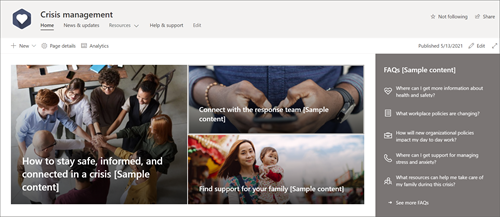
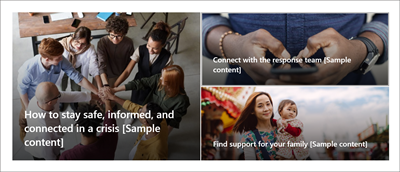

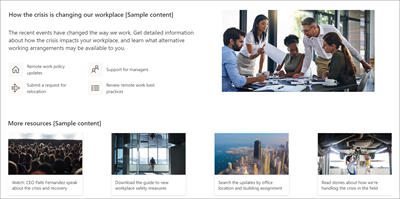
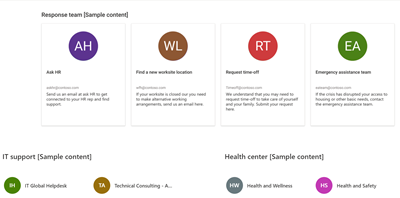
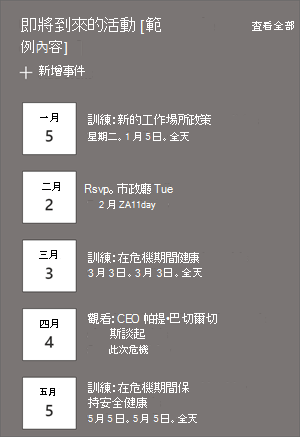
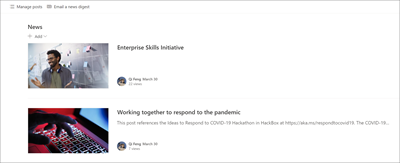
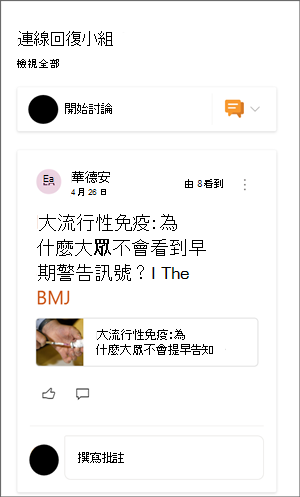
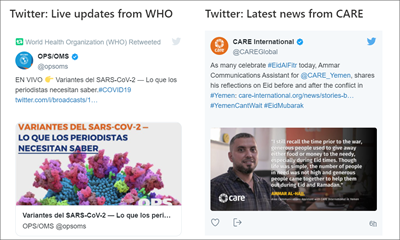
![在 [共享網站] 窗格中新增人員](/images/zh-tw/d76fd54b-5223-4548-901e-14a5131bc97d)









